In sintesi
Cos’è TSC Console?
Un software per controllare in modo rapido e da remoto delle stampanti, configurarle, installare dei programmi e localizzare i guasti.
Chi ne trarrà beneficio?
È la soluzione ideale per aziende di dimensioni medio-piccole (PMI) che devono gestire da alcune decine a qualche centinaio di stampanti.
Dove usarlo?
Ovunque delle stampanti possano collegarsi a TSC Console, tramite una connessione con filo o senza.
Caratteristiche principali

Configurazione generica
Il software di gestione integrato consente agli utenti di configurare liberamente le stampanti TSC, soddisfacendo i propri requisiti gestionali.
.png?width=100&height=100&name=maintenance%20(1).png)
Manutenzione preventiva
La possibilità di monitorare il meccanismo della testina di stampa di una stampante termica, la taglierina, la batteria intelligente e altre informazioni sulle condizioni della stampante riduce al minimo i tempi di inattività causati da guasti ai componenti. Tutte le funzioni diagnostiche possono essere esercitate con un solo clic, ottimizzando l’esperienza per gli utenti.
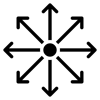
Installazioni ottimizzate
Le organizzazioni possono aggiornare il firmware, configurare le stampanti TSC e installare i file di configurazione di SOTI Connect e TSC Standalone Creator contemporaneamente su molteplici stampanti con un solo, semplice, passaggio. Questa articolata funzionalità consente agli utenti di suddividere le stampanti in base al modello, all’interfaccia o alle opzioni di personalizzazione.
Ulteriori caratteristiche

Monitoraggio in tempo reale
TSC Console è un software per la gestione delle stampanti ideato in modo da controllare rapidamente da remoto delle stampanti, consentendo di configurarle, installare dei programmi e localizzare i guasti
Installare programmi e firmware con molteplici interfacce
- Istallare programmi o aggiornare il firmware rapidamente con TSC Console
- Molteplici possibilità di connessione, come USB, RS232, LPT, Bluetooth, Ethernet e Wi-Fi
Localizzazione guasti
Individuare gli errori e visualizzare le informazioni relative alla stampante attraverso la modalità di controllo
Configurare le impostazioni della stampante
Configurare le stampanti TSC per svariate applicazioni
Controllo della testina di stampa delle stampanti termiche
Meccanismo di autodiagnosi per il controllo della testina di stampa delle stampanti termiche – esamina la testina di stampa e rileva la presenza di ostruzioni agli ugelli dell’inchiostro che determinano il prodursi di spazi vuoti durante la stampa, riduce il tempo di inattività, evita errori nella creazione delle etichette e che si stampino codici a barre di scarsa qualità durante operazioni di importanza fondamentale
ID e conteggio
- Mostra il numero di serie (ID) di testina di stampa e taglierina, a conferma dell’impegno del fabbricante in materia di qualità
- Registra i conteggi dell’odometro della testina di stampa della stampante termica e quelli della taglierina, consentendo di rilevare in anticipo la necessità di sostituzione dei componenti
Batterie intelligenti
Smart Battery Management System (BMS, sistema di gestione delle batterie intelligente) – una batteria progettata in modo intelligente garantisce produttività per un intero turno di lavoro e consente di monitorare le condizioni di corretto funzionamento della batteria e la sua capacità rimanente, evitando tempi di inattività
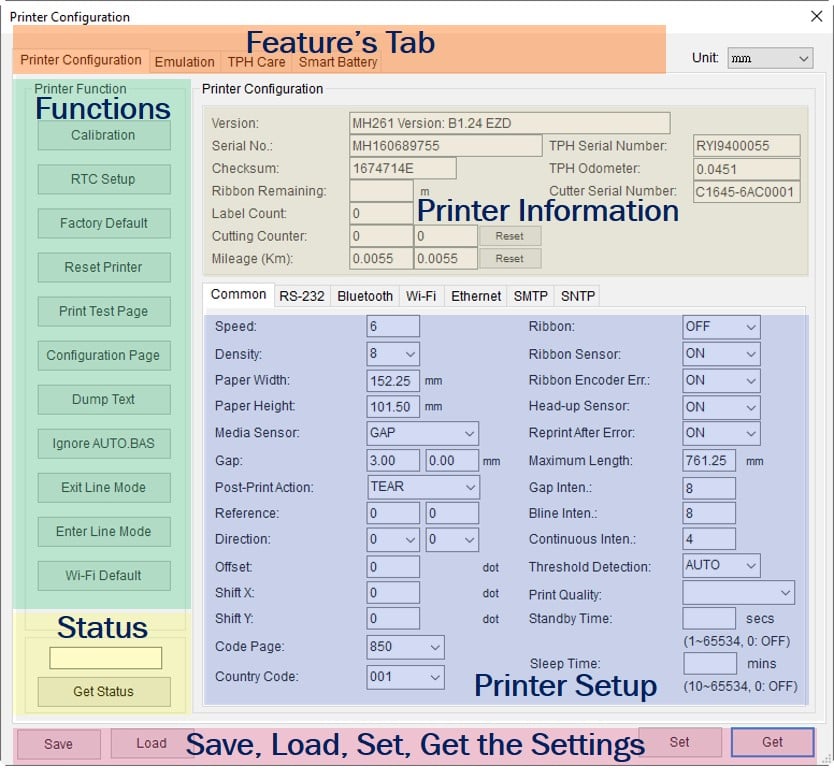
Modelli e lingue supportati
Modelli supportati
Tutte le stampanti TSC
Lingue supportate
Inglese/ tedesco/ francese/ spagnolo/ italiano/ portoghese/ norvegese/ svedese/ danese/ olandese/ finlandese/ giapponese/ cinese tradizionale/ cinese semplificato
DOMANDE FREQUENTI
I file di installazione (e i relativi manuali) della versione più recente di TSC Console sono disponibili alla sezione “Product Support & Downloads (Assistenza sui prodotti e download)” del sito ufficiale di TSC.
- Sistema operativo: Windows XP SP3/ Windows 7/ Windows Vista/ Windows 10/ Windows Server 2008 SP2/ Windows Server 2008 R2 SP1/ Windows Server 2012/ Windows Server 2012 R2/ Windows Server 2016/ Windows Server 2019
- Requisiti in materia di autorizzazioni di sistema: Autorizzazioni di lettura e scrittura della directory di installazione
- Microsoft .NET Framework: .NET Framework 4.0 o versione successiva
- Fare clic sulle caselle da spuntare per selezionare le stampanti
- Fare clic su “Funzioni” poi su “Configurazione stampante” al fine di accedere alla pagina di configurazione della stampante.
- Modificare le impostazioni della stampante e premere “Imposta”
- Utilizzare l’accesso base alla stampante per aprire la pagina di configurazione della stampante
- Premere “Rileva” per aver accesso alle impostazioni della stampante
- Premere “Salva” per esportare le impostazioni della stampante su un file .dcf
- Chiudere la pagina di configurazione e fare clic sulle caselle da spuntare in modo da selezionare le stampanti desiderate
- Entrare nuovamente nella pagina di configurazione della stampante
- Premere “Carica” e selezionare il file .dcf per importare le impostazioni della stampante
- Premere “Imposta” per installare le impostazioni della stampante
- Fare clic su “Avanzato” poi su “Preferenze” per accedere alla pagina per l’impostazione delle preferenze
- Selezionare la lingua desiderata e premere “OK”
Potrebbero esserci dei problemi con la stampante. Posizionare il cursore del mouse sull’icona per vedere ulteriori dettagli
- Fare clic sulle caselle da spuntare per selezionare le stampanti desiderate
- Fare clic su “Strumenti”, poi sull’opzione “Strumento Gestione File” per accedere alla pagina del software di gestione dei file
- Riqualificare il tipo del file come “Firmware File (File di firmware)”
- Premere “Sfoglia” per selezionare il file di firmware
- Premere “Scarica” per aggiornare il firmware
Bisognerà contattare per posta elettronica la nostra organizzazione all’indirizzo APAC_support@tscprinters.com.
Per scaricare l’ultima versione del software andare alla pagina “Product Support and Download (Assistenza prodotti e download)” sul sito web ufficiale di TSC

